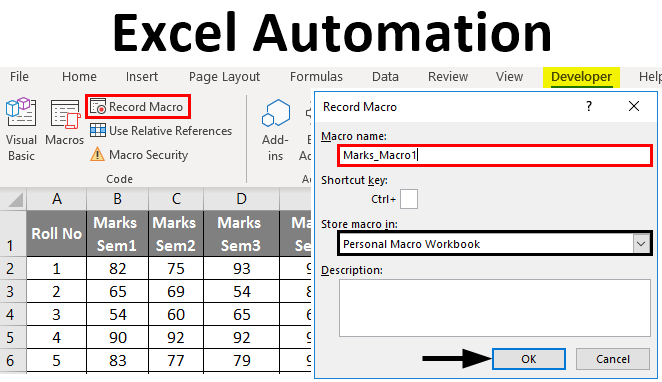Contents
Excel potens habet, sed eodem tempore rarissime usus est, facultatem faciendi automatariam actionum consequentiam utendi macros. Macroium specimen est exitum, si cum eodem negotiorum genere tractas quod pluries iteratur. Exempli gratia, processus notitia vel documentum formatting secundum normatum template. In hoc casu scientia programmandi linguarum non indigetis.
Esne iam curiosus quid sit tortor et quomodo operatur? Tunc audacter perge – tum pedetentim agemus totum processum tortoris creandi tecum.
Quid est Macro?
Macellum in Microsoft Office (sic, haec functionalitas operatur in multis applicationibus sarcinae Officii Microsoft) programmatis est in programmandi sermone. Visual Basic ad Applications (VBA) documentum intus repositum. Ut quo clarius pateat, Microsoft Office documentum HTML paginae comparari potest, deinde macro analogum Javascript. Quid Javascript facere cum HTML notitia in pagina interretiali simillimum est quid tortor facere cum notitia in documento Microsoft Office.
Macros modo facere potest de omnibus quae vis in documento. Hic sunt nonnulla (pars minima);
- Applicare genera et formatura.
- Varias operationes cum notitia numerorum et textuum praestare.
- Utere notitiis externis fontibus (litteris database, documentis textibus, etc.)
- Novam documentum.
- Omnia supradicta in aliqua compositione.
Creando tortor - exemplum practicum
Exempli causa, sumamus fasciculum maxime commune CSV. Haec est mensa simplex 10×20 numeris repleta ab 0 ad 100 cum titulis pro columnis et ordinibus. Nostrum munus est hanc notulam in tabulam modo formatam nunc inpositam vertere ac summas in unoquoque ordine generare.
Ut iam dictum est, signum macro in VBA programmatis lingua scriptum est. Sed in Excel, programmata facere potes sine codice scribendo, quam nunc faciemus.
Creare tortor, open View (Type) > macros (Macro) > exitia Macronis record (Macro memoria…)
Nomen tuum tortor da (spatia non) et click OK.
Ab hoc momento proficiscentes omnes actiones tuae cum tabellae referuntur: mutationes ad cellulas, per mensam scribendo, etiam fenestram resiciens.
Excel annuit ut modus in duobus locis in recompensatione macro. Primum, in menu macros (Macros) - loco filo exitia Macronis record (Recordante tortor…) linea apparuit Book subsisto (Nolite memorare).
Secundo in angulo sinistro inferiori Excel fenestra. Icon prohibere (quadratum parvum) indicat modum quo possit tortor. Clicking in it will stop recording. Vicissim, cum modus recordationis non dabilis sit, icon est ut tortor notare possit in hoc loco. Clicking in ea idem eventum dabit ac per tabulas convertens in tabula.
Nunc ut tortor a metus efficitur, consequat tincidunt nisi. Primum caput capitis pro summa notitia addamus.
Deinde formulas in cellulis secundum nomina capitulorum intrant (variantes formularum Anglicarum et versiones Excel dantur, inscriptiones cellularum semper sunt litterae latinae et numeri);
- = SUM(B2:K2). or = SUM(B2:K2).
- MEDIUM INTER MAXIMUM ET MINIMUM (B2:K2) or = СРЗНАЧ(B2:K2)
- = MIN(B2:K2). or = MIN(B2:K2).
- = MAX(B2:K2) or = MAX(B2:K2)
- = MEDIC(B2:K2). or = MEDIC(B2:K2).
Nunc cellulas cum formulis eligite et eas ad omnes ordines mensae nostrae per ansam autofill trahendo.
Postquam hunc gradum compleveris, singuli ordines summas correspondentes habere debent.
Denique eventus totius tabulae compendiemus, hoc enim paucas operationes mathematicas facimus;
Respective:
- = SUM(L2:L21). or = SUM(L2:L21).
- MEDIUM INTER MAXIMUM ET MINIMUM (B2:K21) or = СРЗНАЧ(B2:K21) – hunc valorem computare necesse est ut prorsus initiales tabulae notitias comprehendant. Si in singulis ordinibus mediocris mediocris accipias, id erit diversum.
- = MIN(N2:N21) or = MIN(N2:N21)
- = MAX(O2:O21) or = MAX(O2:O21)
- = MEDIC(B2:K21). or = MEDIC(B2:K21). — initiales notitiae mensae utentes, ratione supra indicata.
Nunc cum calculis agimus, aliquid formatting agamus. Primum in eadem notitia proponere formam omnibus cellulis ponamus. Cellulas omnes in scheda selige, ut hoc facias, claviaturae compendio utere A CtrlTab +aut click in icon Desumo omnesquae sita est ad intersectio ordinis et columnae titulorum. Tunc click Comma Style (Delimited Format) tab domum (Domum).
Deinceps speciem agminis ac biremium mutamus;
- Audax font eloquentiae.
- Centrum Gratia diei et noctis.
- Color repletus.
Ac denique formam summarum constituamus.
Hoc est quomodo debet videri in fine;
Si tibi omnia placent, macrescere desine.
Macte! Primum tortor tuum in te Excel.
Uti tortor genitus, necesse est nos servare Excel document in a format quod macros sustinet. Primum, necesse est omnes notitias e tabula quam creati sumus delere, id est inanem reddere. Ita res est in posterum, cum hac template operando, recentissima et ad eam pertinentia notitias importabimus.
Ut cellas omnes e notitia purgaret, icon ius-click Desumo omnesquae sita est in intersectione ordinis et columnae titulorum, et ex tabula contextu contexta, select Delete (delere).
Nunc scheda nostra omnium notitiarum omnino emundatur, dum tortor reliquiarum notantur. Opus est ut workbook salvam facias sicut macro-enabled Praecedo template, quod extensionem habet XLTM.
Pretium ideo operae est punctus? Nisi te salvum tabella cum extensio XLTXtortor non enim. Obiter artificium servare potes ut Formula Praecedenti 97-2003, quae formam habet XLtortor suscipit etiam.
Cum salvis exemplis, tuto claudere potes Excel.
Currit Macro in Excel
Priusquam omnes facultates tortorum creatarum patefacias, aequum puto operam dare duobus punctis momentis circa macros generatim:
- Macros nocet.
- Legit paragrapho praecedente iterum.
VBA codice potentissimus est. Praesertim operationes in scriniis extra documentum praesens praestare potest. Exempli gratia, tortor aliqua lima in folder vel delere vel mutare potest litterae mihi. Quam ob rem tantum currite ut macronos a fontibus vobis confiditis.
Ut curramus tortor data-formatting, aperi documentum documentum, quod in prima parte huius tutoris creavimus. Si vexillum securitatis habes, tunc cum tabellam aperies, documentum supra mensam apparebit quod macros debiles sunt, et puga pyga ut ea faciant. Cum nos ipsi Formulam fecimus et nos ipsi confidimus, puga pyga urgemus Admitte Content (include content).
Proximus gradus est ut recentissimas updated dataset e tabella importet CSV (in tali fasciculo, tortorem nostrum creavimus).
Cum notitias e fasciculo CSV importes, Excel rogamus te ut aliquas ordines constituas ut notitias ad mensam recte transferas.
Cum summa res peracta est, vade ad tabulam macros (Macros) tab View (Visum) et eligere imperium View Macros (Macro).
In alternis capsulis quae aperit, lineam cum nomine macronis nostri videbimus FormatData. Lego ac click Curre (exsequor).
Cum tortor cursus inceperit, videbis cursorem tabulam salientem e cellula ad cellam. Post paucis secundis, eadem opera erunt cum notitia ut in memoria a tortor. Cum omnia parata sint, mensa eadem spectare debet ac originalis quae manu formata est, solum cum diversis notitiis in cellulis.
Intueamur sub cucullo: Quomodo tortor opus facit?
Ut plus semel dictum est, tortor est signum programmatis in lingua programmandi. Visual Basic ad Applications (VBA). Cum in modum electronicae tortor inverteris, Excel actu commemorat omnem actionem quam in forma VBA instructionis facis. Plane, Praecedo codicem scribit tibi.
Ad hoc signum programmatis vide, debes in menu macros (Macros) tab View (view) click View Macros (Macros) et in alternis capsulis quae aperit, preme Edit (Mutatio).
Fenestram aperit. Visual Basic ad Applicationsin qua videbimus programmatis notae notae ad codicem scriptae. Recte intellexisti, hic hunc codicem mutare potes et novum tortor creare. Actiones quas per mensam in hac lectione praestiti sumus, notari possunt utens automatismi notario in Excel. Sed plures tortores implicatiores, cum serie et actione logica subtiliter versa, programmationem manualem requirunt.
Unum gradum addamus ad negotium nostrum…
Finge nostram paginam originalem datam data.csv automatice aliquo processu creatur et semper in disco in eodem loco reponitur. Exempli gratia C:Datadata.csv - iter ad tabulam data cum updated. Processus huius fasciculi aperiendi et notitias inferentes ex eo etiam in macro notari potest:
- Aperi file Formulae ubi tortor servavimus FormatData.
- Novam tortor nomine LoadData.
- In memoria tortor LoadData import data ex file data.csv — sicut in priore parte lectionis fecimus.
- Cum summa importatur, tortor notare desinas.
- Omnes notitias e cellulis delere.
- Servo lima ut a macro-enabled Excel template (XLTM extension).
Sic currendo hanc formulam, accessum ad duos macros - unus onerat notitias, alter formatos.
Si programmationem ingredi vis, actiones horum duorum punctorum in unum confundere potes - simpliciter ex codice e describendo. LoadData ad principium codice FormatData.